本帖最后由 崔巍 于 2015-8-16 01:22 编辑
LiveGrade的图像浏览器
LiveGrade Pro中的Image viewer图像浏览器可以显示调色预设素材库中的素材,或者显示连接到LiveGrade的输入SDI视频卡的视频信号。关于如何设置Sdi视频设备捕捉视频信号的步骤,将会在 SDI视频录制和单帧截图 这篇文章中详细描述。
图1:图像浏览器
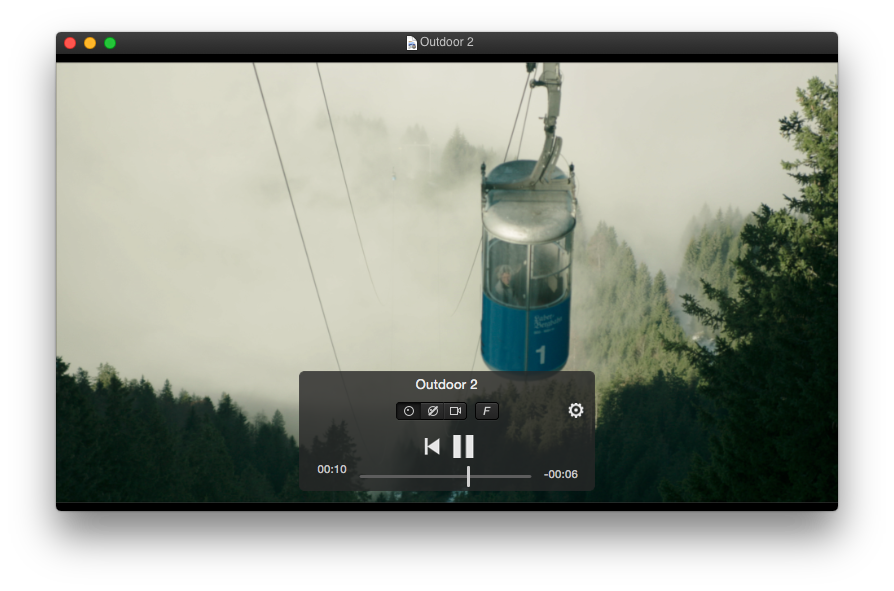
图1:图像浏览器
为了优化电脑的显示空间,您可以将图像浏览器移动到第二个显示器,并让它全屏显示,来观察画面中所有的细节。请到OS X系统的System Preferences>Mission Control(系统设置>任务设置)这边设置«Displays have separate Spaces»(显示器分别显示不同画面)来实现显示器的分屏显示。
当视频素材模式视图激活时,你可以点击界面顶部的«Open»(打开)按钮,在图像浏览器中显示调色预设素材库中的内容。
图2:UI按钮
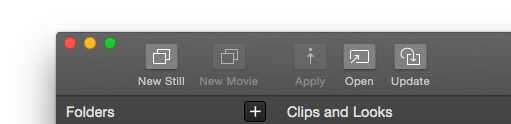
图2:UI按钮
参考
录制的视频素材或者单帧截图,可以和视频实时信号或者其它的素材并排放置对比,您可以讲素材库的任何素材拖到实时视频的信号源插口上面,来实现和实时视频的对比。想要去掉参考画面,您只需要在 «Image Sources»(图像来源)栏,鼠标右键点击取消即可。
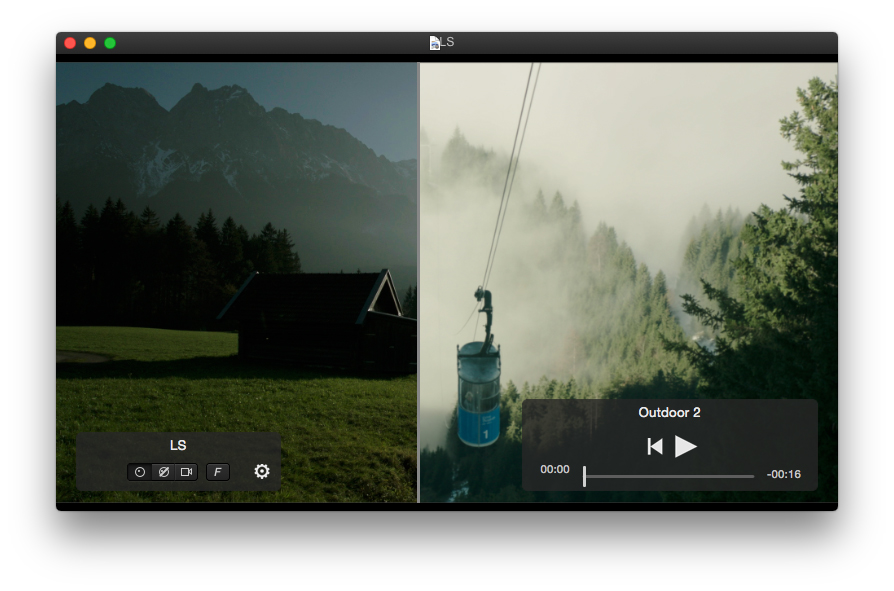
图3:使用一段素材作为参考
您可以拖拽图像浏览器中间的画面分割线,来显示更多参考画面或者实时视频,您也可以点击界面中的齿轮图标,并选择“Remove Reference”(去除参考画面),这样就去掉了参考画面。
LiveGrade还提供了导出画面的功能,您可以点击齿轮图标,并选择Export Image.(导出图像)。您可以将图像导出为JPEG,8Bit的TIFF或者16Bit的TIFF图像。
原文链接:http://kb.pomfort.com/livegrade/userinterface_livegrade/image-viewer/
|